Microsoft Edge में नए टैब पेज पर समाचार सूचनाएं अक्षम करें
यहां बताया गया है कि आप माइक्रोसॉफ्ट एज न्यू टैब पेज पर न्यूज नोटिफिकेशन को कैसे डिसेबल कर सकते हैं। कुछ दिनों पहले, माइक्रोसॉफ्ट एज उपयोगकर्ताओं ने देखा कि माइक्रोसॉफ्ट ने नए टैब पेज सेटिंग्स आइकन के बगल में अतिरिक्त समाचार अधिसूचनाएं प्रदर्शित करना शुरू कर दिया है।
विज्ञापन
कंपनी उस फ़्लायआउट का उपयोग अपनी सेवाओं पर समाचारों को आगे बढ़ाने के लिए करती है, तब भी जब उपयोगकर्ता समाचार फ़ीड अक्षम करें नए टैब पृष्ठ पर (एनटीपी सेटिंग्स> सामग्री> सामग्री बंद)।
हालाँकि कई लोग अपनी गति और सुविधाओं के लिए Microsoft Edge का उपयोग करने का आनंद लेते हैं, Microsoft अक्सर उपयोगकर्ताओं को परेशान करता है अनावश्यक सेटिंग्स में परिवर्तन, खोज इंजन को स्विच करने का संकेत देता है, और अन्य Microsoft के प्रचार का प्रयास करता है सेवाएं। नतीजतन, उपयोगकर्ताओं को अक्सर यह सीखने की ज़रूरत होती है कि उन सभी झुंझलाहटों को कैसे दरकिनार किया जाए। Microsoft Edge में नए टैब पृष्ठ पर समाचार सूचनाएँ उन परिदृश्यों में से एक हैं।
एलेक्जेंड्रा-आर, माइक्रोसॉफ्ट एज कम्युनिटी मैनेजर,
Reddit. पर एक संदेश पोस्ट किया, उपयोगकर्ताओं को सूचित करना कि नया टैब पृष्ठ टीम समस्या से अवगत है। न्यूज नोटिफिकेशन फ्लाईआउट पर सेटिंग बटन भी काम नहीं करता है।डेवलपर्स अब इस मुद्दे की जांच कर रहे हैं और इसे कुछ ही समय में ठीक करना चाहिए। इस बीच, फ़ीड सेटिंग्स अनुभाग में कुछ क्लिक आपको Microsoft एज में नए टैब पृष्ठ पर सूचना आइकन को हटाने में मदद करेंगे।
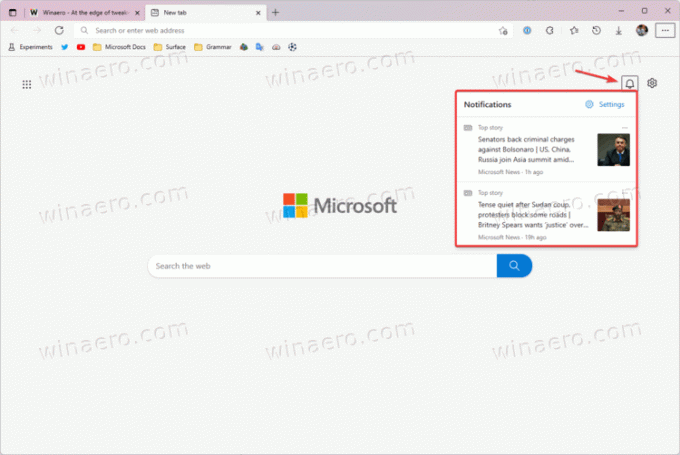
माइक्रोसॉफ्ट एज में न्यू टैब पेज पर न्यूज नोटिफिकेशन को डिसेबल करने के लिए, निम्न कार्य करें।
एज में न्यू टैब पेज के लिए न्यूज नोटिफिकेशन को डिसेबल कैसे करें
- Microsoft Edge में एक नया टैब खोलें।
- दबाएं समायोजन आइकन और चुनें सामग्री > सामग्री दृश्यमान.

- दबाएं वैयक्तिकृत करें बटन।

- नीचे स्क्रॉल करें अधिसूचना सेटिंग्स अनुभाग।
- सभी बंद करें समाचार सूचनाएं और सभी खेल सूचनाएं विकल्प।
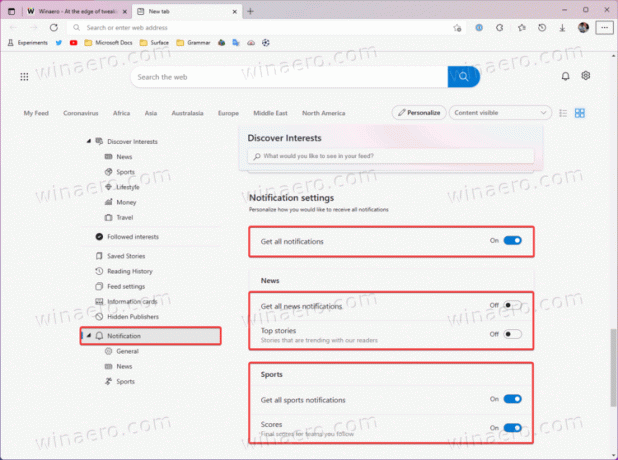
- अंत में, अक्षम करें सभी सूचनाएं प्राप्त करें स्थापना।
- फिर से सेटिंग आइकन पर क्लिक करें और चुनें सामग्री > सामग्री बंद. यह नए टैब पृष्ठ पर समाचार सूचनाओं को अक्षम कर देगा और सेटिंग बटन के बगल में स्थित आइकन को हटा देगा।
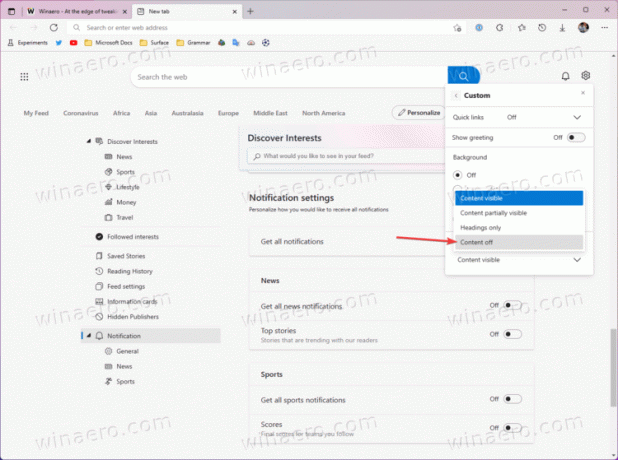
आप कर चुके हैं! इस तरह आप नए टैब के लिए एज में न्यूज नोटिफिकेशन को बंद कर सकते हैं।
Microsoft Edge में समाचार सूचनाएं वापस लाने के लिए, ऊपर दिए गए चरणों को दोहराएं और उन सेटिंग्स को चालू करें जिन्हें आपने पहले अक्षम किया है।

